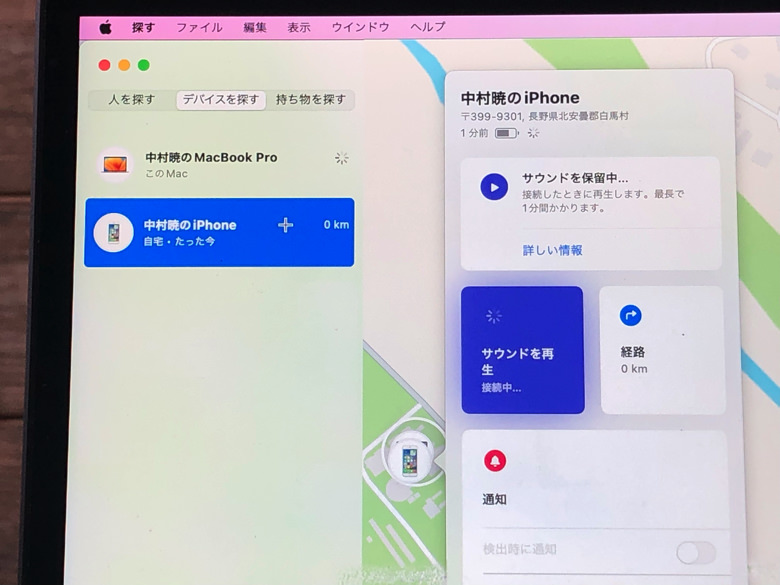こんにちは!さがろぐです。
MacからiPhoneはネット接続なしでも鳴らせるのか・・・気になりますよね。
結論から言えば、残念ながら鳴らせないです!
もちろん条件が整えば鳴らせるので、どんな状況なら鳴らせるのかよ〜く仕組みを知っておきましょう。
本記事では、以下の内容で「BluetoothでMacからiPhoneを鳴らせるか?」についてわかりやすく紹介しますね。

近所の川辺や林で実験したよ。

ネットにつながらない場所!
本記事はアフィリエイト広告を利用しています。
ネット接続なしでもBluetoothを利用してMacでiPhoneを鳴らすことはできるの?
さっそく、iPhoneを鳴らせる・鳴らせないをハッキリさせましょう。
大事なので繰り返しますがネット接続なしではMacからiPhoneは鳴らせないです。
鳴らそうとしても「サウンドを保留中」となってしまいます。
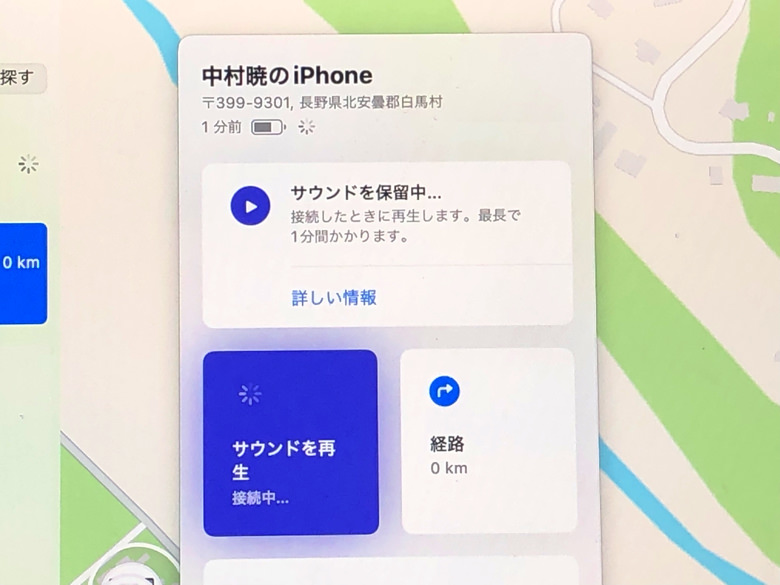
私が野外に出て「MacのWiFiはオンだけどネット回線はない環境」で何度も実験した結果です。
どうやらMacからiPhoneを鳴らすのはネット回線を経由する仕組みのようですよ。
無線でのやり取りについては、MacとiPhoneはネット接続なしでもBluetoothで通信はできます。
例えばAirDropがそうですね。
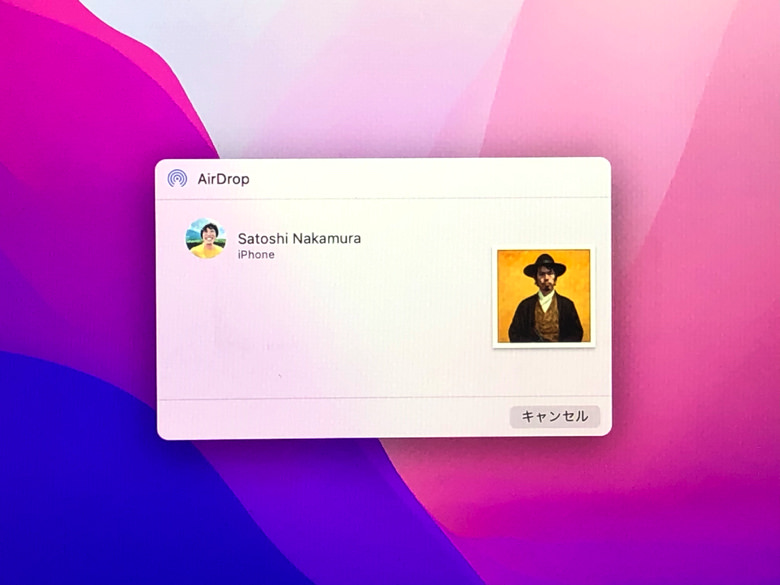
でも、AirDropができる環境でもMacからiPhoneの「サウンドを鳴らす」を押しても決してiPhoneは鳴りません。
iPhoneはしっかりとネットにつながっていてもです。
以上の実験から「ネットにつながっていないとMacからiPhoneは鳴らせない」と断定してよいでしょう。
MacからiPhoneを鳴らすのはBluetooth経由ではないようですね。

iPadも同じくだよ。
iPhoneじゃなくてAirTagならMacからBluetoothで鳴らせる?
iPhoneについてわかったところで、AirTagについて見てみましょう。
AirTagならMacからBluetoothで鳴らせるのでしょうか?
それについても答えは・・・「No」。
Macから鳴らせる仕様ではないので、たとえMacがネット接続していてもダメです!
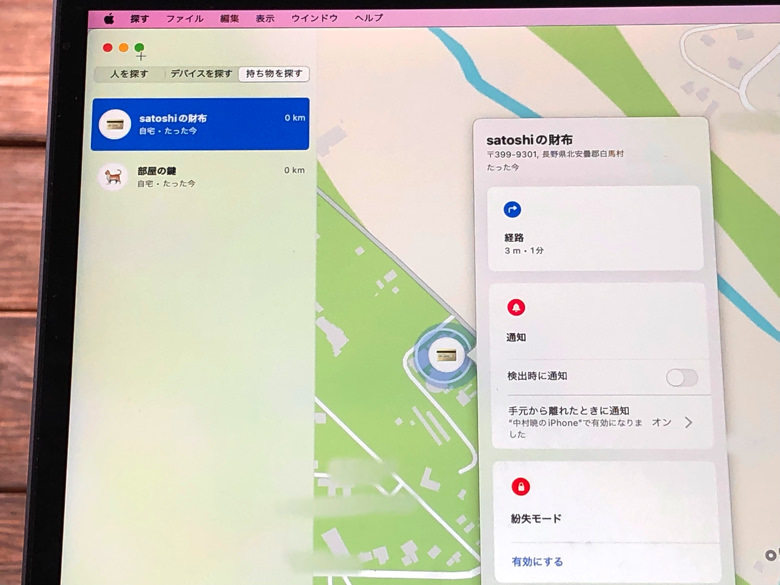
Macから「探す」アプリを開いて「持ち物を探す」のところを見ればAirTagの位置を確認はできます。
でも地図で表示以外にできることは通知と紛失モードの設定だけです。
Macがネット接続もBluetoothもできる状態でもAirTagを鳴らすことはできません。
覚えておいてくださいね。

AirTagを鳴らせるのはiPhoneかiPad!
まとめ
さいごに、今回の「ネット接続なしでBluetoothを利用してMacでiPhoneを鳴らす」のポイントをまとめて並べておきますね。
- Bluetoothで鳴らすことはできない
- 鳴らすにはネット接続が必要
- AirTagはMacからは鳴らせない
Bluetoothで鳴らせたら便利なんですけどね・・・ダメです(涙)
紛失したiPhoneをMacで探すならネット接続は必須だと覚えておきましょう!

近くにあればAirDropの候補には出るよ。

Bluetooth圏内の約10m!